Løs: Appdata / LocalLow mangler i Windows 8.1, Windows 10
Er din Appdata / LocalLow-mappe manglet fra Windows 8.1 eller Windows 10-datamaskinen? Hvis det er, vil denne veiledningen hjelpe deg med å fikse det og få tilbake mappene Appdata / LocalLow i Windows 8.1 / Windows 10.
Løsningene som er oppført nedenfor, gjelder arrangement hvis du flyttet de respektive mappene ved en feil eller de bare forsvant fra systemet.

Appdata-mappen, så vel som LocalLow-mappen, bør forbli i Windows 8.1-systemkatalogen. Så, hvis du uansett har flyttet mappene, eller de ble slettet fra Windows 8.1, Windows 10-systemet, vil dette utløse mange feil når du prøver å få tilgang til dem.
Disse to mappene inneholder også programinnstillingsfunksjonen i Windows 8.1, 10 Internet Explorer-cookiene, innstillingene og nettlesingsloggen og også de midlertidige filene som er opprettet av de installerte programmene.
FIX: Windows kan ikke finne Appdata-mappen / LocalLow
Før du følger disse instruksjonene, anbefales det å lage en sikkerhetskopi av dine personlige filer, for eksempel musikkmapper, filmmapper, e-postmeldinger og andre viktige dokumenter du måtte ha på ditt nåværende Windows 8.1 eller Windows 10-system.
- Finn mappen Appdata / LocalLow
- Gjenopprett Appdata / LocalLow-mappen ved å bruke et gjenopprettingspunkt
- Skjul utvidelser i Filutforsker
- Opprett en ny brukerkonto
- Kjør SFC-skanning
1. Finn mappen Appdata / LocalLow
Et annet poeng å huske på er at denne mappen er skjult. Så, hvis du prøver å få tilgang til den på vanlig måte, vil du sannsynligvis ikke se den i systemet. Bare for å sikre at mappene faktisk mangler, følg instruksjonene nedenfor og la oss se om du finner dem:
- Gå til Start> skriv "% appdata%" uten anførselstegn, selvfølgelig
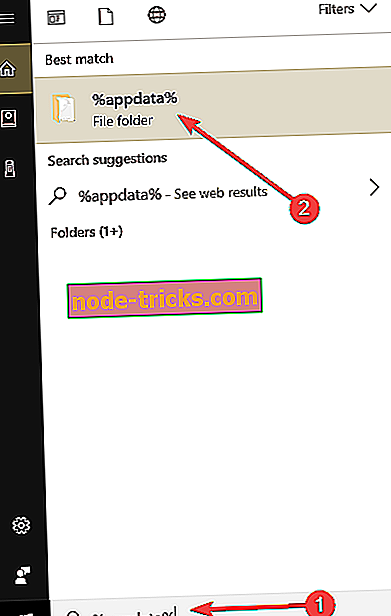
- Velg mappen som vises som det første resultatet (det skal ta deg til mappen Roaming).
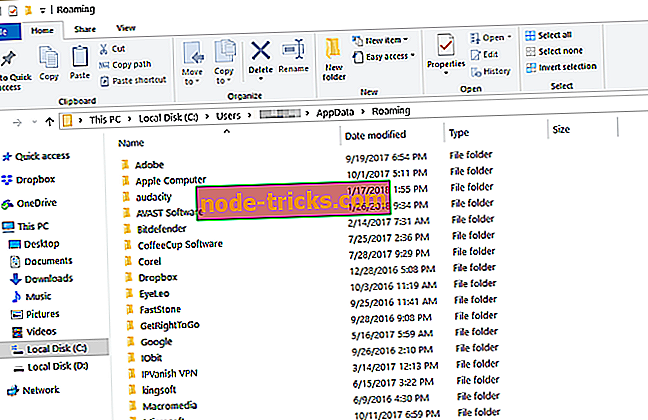
- Hvis det tar deg til følgende sti: "C: Brukere [Brukeren du er logget på med] AppDataRoaming" betyr det at mappene dine fortsatt er der, men de er skjulte.
- Klikk på "Appdata" i Utforsker-banen i oversiden av skjermen, og kontroller om du har en LocalLow-mappe der også.
- Hvis den ikke tar deg til stien som er angitt ovenfor, følg instruksjonene nedenfor.
2. Gjenopprett Appdata / LocalLow-mappen ved å bruke et gjenopprettingspunkt
- Gå til Start> skriv 'Kontrollpanel' uten anførselstegn.
- Etter at søket er ferdig, klikker du på ikonet "Kontrollpanel".
- Fra oversiden i kontrollpanelvinduet, velg "Søk" -boksen> skriv "Recovery".
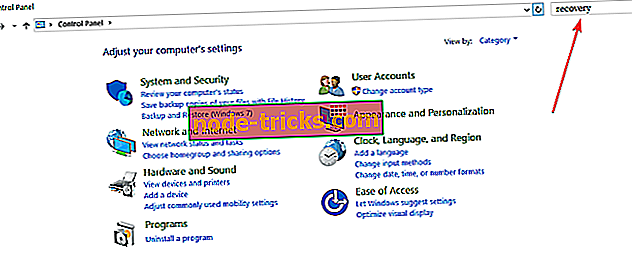
- Trykk på "Enter" -knappen på tastaturet.
- Velg "Åpne systemgjenoppretting" -funksjonen.
- Nå må du følge instruksjonene på skjermen og få operativsystemet tilbake til et tidspunkt når mappene ikke mangler.
- LES OGSÅ: Løs: Windows 10 kan ikke finne et gjenopprettingspunkt
3. Skjul utvidelser i Filutforsker
Hvis du fortsatt ikke kan finne Appdata / LocalLow-mappene, kan du prøve å endre filutforskerinnstillingene. Deaktivering av alternativene 'Skjul utvidelser for kjent filtype' og H'ide beskyttede operativsystemfiler 'kan hjelpe deg med å løse problemet.
Her følger trinnene:
- Klikk på Start-knappen> skriv inn 'Filutforskeralternativer'> dobbeltklikk på det første resultatet
- Velg kategorien Vis> rull ned og finn disse to alternativene:
- Skjul utvidelser for kjent filtype
- Skjul beskyttede operativsystemfiler
- Fjern merket for begge alternativene> trykk Bruk> OK.

4. Opprett en ny brukerkonto
Få brukere bekreftet at de klarte å få tilgang til Appdata / LocalLow-mappene etter at de opprettet en ny brukerkonto.
Så, her er fremgangsmåten for å følge for å opprette en ny brukerkonto på Windows 10:
- Gå til Start> velg Innstillinger> Kontoer> Familie og andre personer> Legg til noen andre til denne PCen.
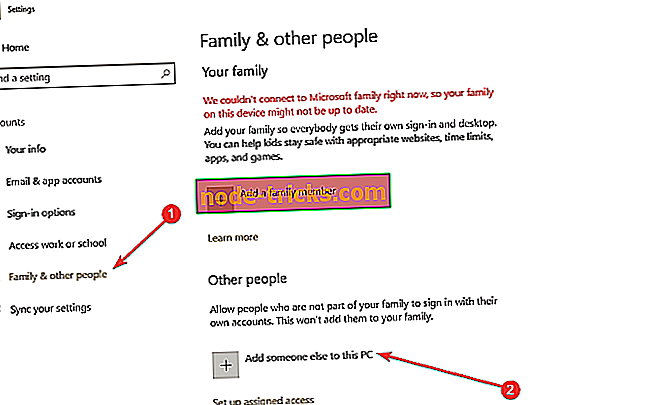
- Skriv inn et brukernavn, passord og passordtips> velg Neste.
- Følg instruksjonene på skjermen for å fullføre prosessen.

5. Kjør SFC-skanning
Pass på at dette problemet ikke skyldes ødelagte eller manglende systemfiler. Kjør en System File Checker scan for å raskt oppdage og fikse slike problemer.
- Gå til Start> skriv cmd > høyreklikk på Kommandoprompt> velg Kjør som administrator
- Kjør kommandoen sfc / scannow > trykk Enter
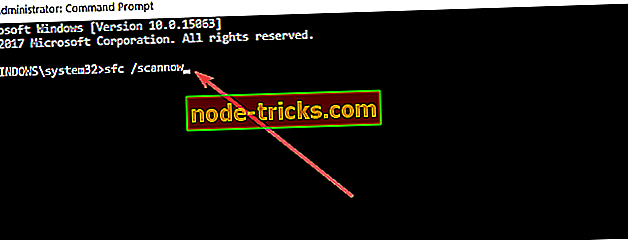
- Vent til skanneprosessen er fullført og start datamaskinen på nytt.
Så der har du det, 5 måter å få tilbake din Appdata / LocalLow-mappe i Windows 8.1 eller Windows 10 på bare noen få minutter av tiden din. Også hvis du opplever noen spesielle problemer underveis, slipp oss en linje i kommentarene nedenfor, og vi vil hjelpe deg videre.
Redaktørens oppmerksomhet : Dette innlegget ble opprinnelig publisert i januar 2015 og har siden blitt fullstendig oppdatert og oppdatert for friskhet, nøyaktighet og fullstendighet.

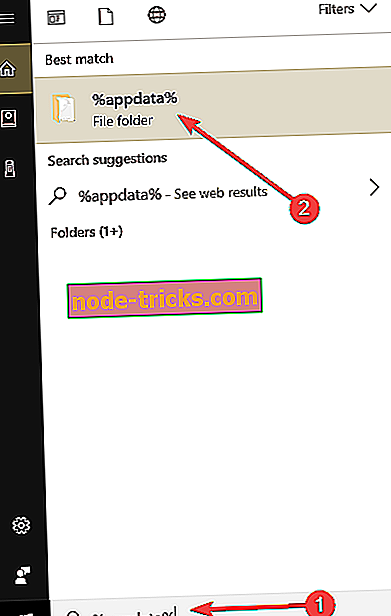
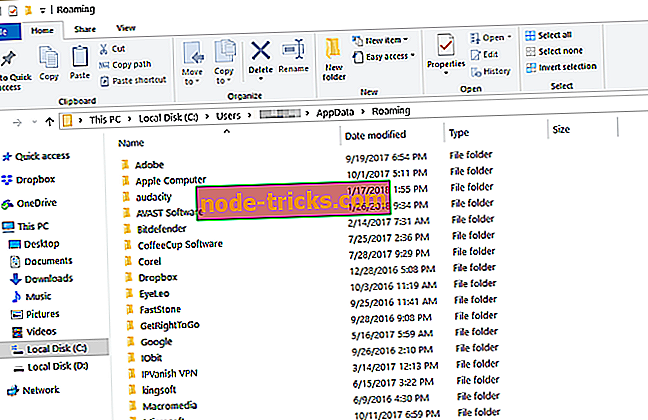
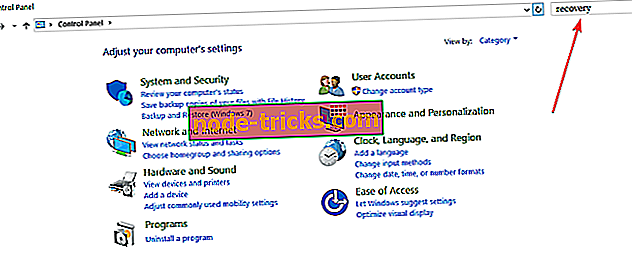
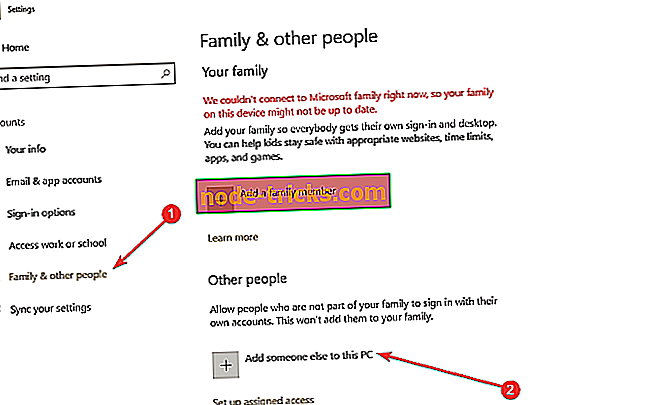
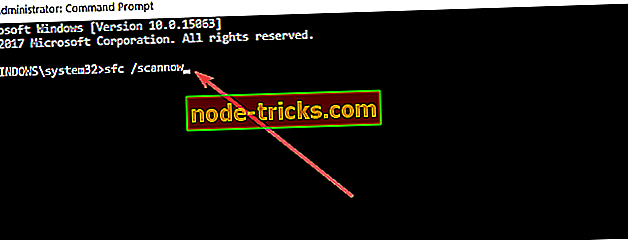

![Fix: Kan bare starte opp i UEFI BOOT Men Bios jobber ikke [Windows 10]](https://node-tricks.com/img/fix/543/fix-can-only-boot-into-uefi-boot-bios-is-not-working.jpg)
![5 beste programvare for å kvantifisere lyd [2019 Liste]](https://node-tricks.com/img/software/943/5-best-software-quantize-audio-2.jpg)




